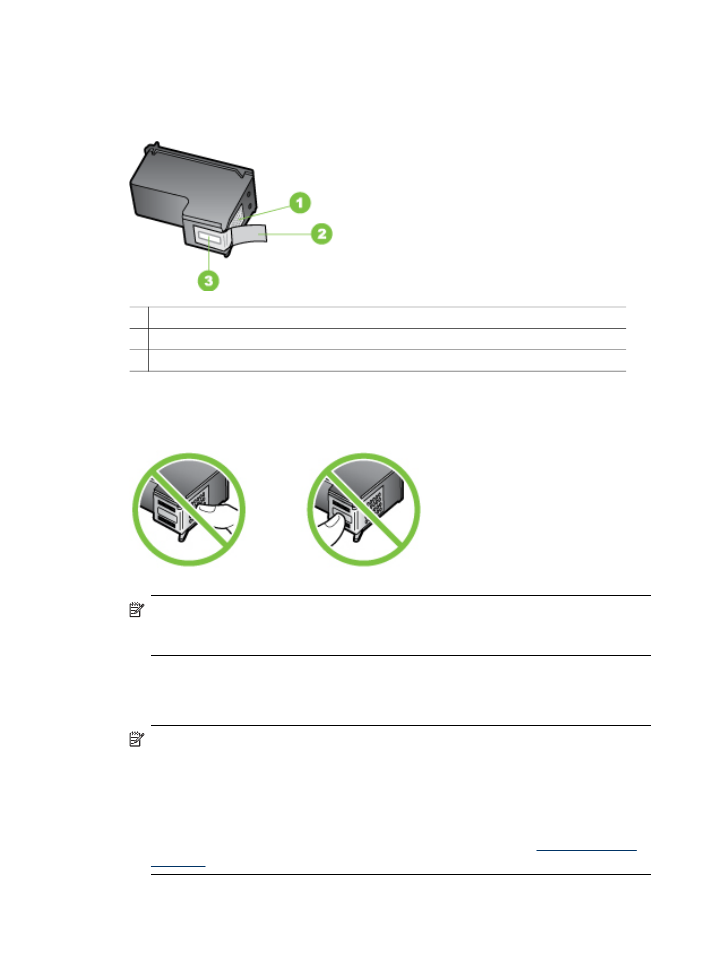
Inktpatronen vervangen
Als de inkt bijna op is, volgt u deze instructies.
Opmerking Op het display verschijnt een melding als de inkt in de inktpatroon
bijna op is. U kunt de inktniveaus ook controleren vanuit de Werkset van de printer
(Windows) of het HP Printerhulpprogramma (Mac OS).
Opmerking Tijdens het afdrukproces wordt de inkt van de printcartridges op
verschillende manieren gebruikt, onder meer voor de initialisatieprocedure die het
apparaat en de printcartridges voorbereidt op het afdrukken. Na gebruik blijft er
ook wat inkt in de printcartridge achter. Zie voor meer informatie
www.hp.com/go/
lnkusage
.
Werken met inktpatronen
119
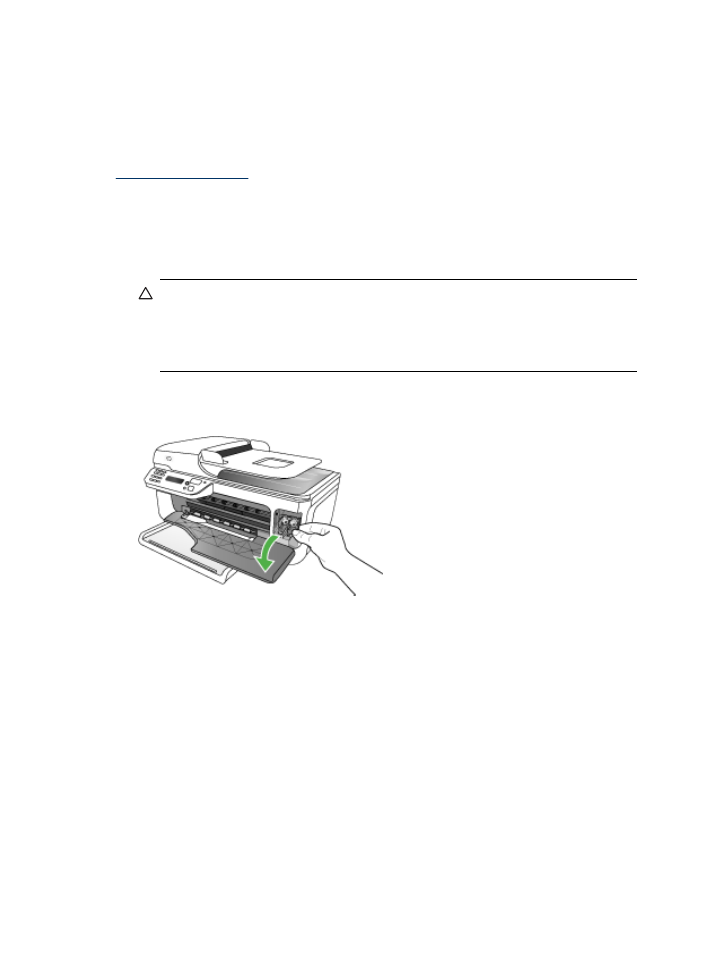
De waarschuwingen en indicatoren voor het inktniveau geven alleen schattingen voor
planningsdoelen. Overweeg om een nieuwe patroon aan te schaffen op het moment
dat het bericht verschijnt dat de inkt bijna op is, zodat u vertragingen bij het afdrukken
voorkomt. U hoeft de inktpatronen pas te vervangen als de afdrukkwaliteit niet meer
acceptabel is.
Voor het bestellen van inktpatronen voor uw apparaat, gaat u naar
www.hpshopping.com
. Selecteer desgevraagd uw land/regio, volg de aanwijzingen
om uw product te selecteren en klik vervolgens op een van de koppelingen voor
bestellingen op de pagina.
De inktpatronen vervangen
1. Zorg dat het apparaat aanstaat.
Let op Als de HP All-in-One is uitgeschakeld wanneer u de toegangsklep aan
de voorzijde opent om toegang te krijgen tot de de inktpatronen, kunt u de
patronen in het apparaat niet vervangen. Als de inktpatronen niet op de goede
positie zitten wanneer u de patronen wilt verwijderen, kan het apparaat
beschadigd raken.
2. Open de toegangsklep aan de voorzijde.
De wagen met printpatronen beweegt geheel naar de rechterkant van het apparaat.
3. Wacht tot de wagen met inktpatronen stilstaat en druk voorzichtig op een
inktpatroon om deze te ontgrendelen.
Als u de driekleurenpatroon vervangt, verwijdert u de inktpatroon uit de sleuf aan
de linkerkant.
Hoofdstuk 8
120
Onderhoud en problemen oplossen
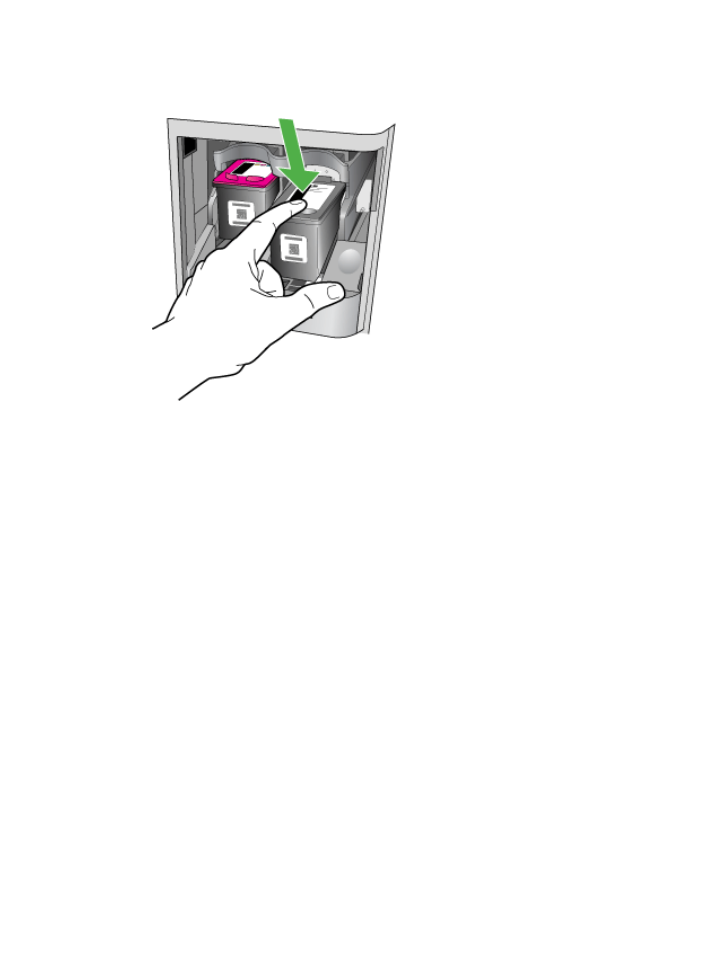
Als u de zwarte of grijze inktpatroon of de fotopatroon vervangt, verwijdert u de
inktpatroon uit de sleuf aan de rechterkant.
4. Verwijder de inktpatroon uit de sleuf door deze naar u toe te trekken.
5. Als u de zwarte inktpatroon wilt verwijderen om een foto-inktpatroon te installeren,
bergt u de zwarte of grijze inktpatronen op in de patroonbeschermer of in een
luchtdichte kunststof verpakking.
Werken met inktpatronen
121
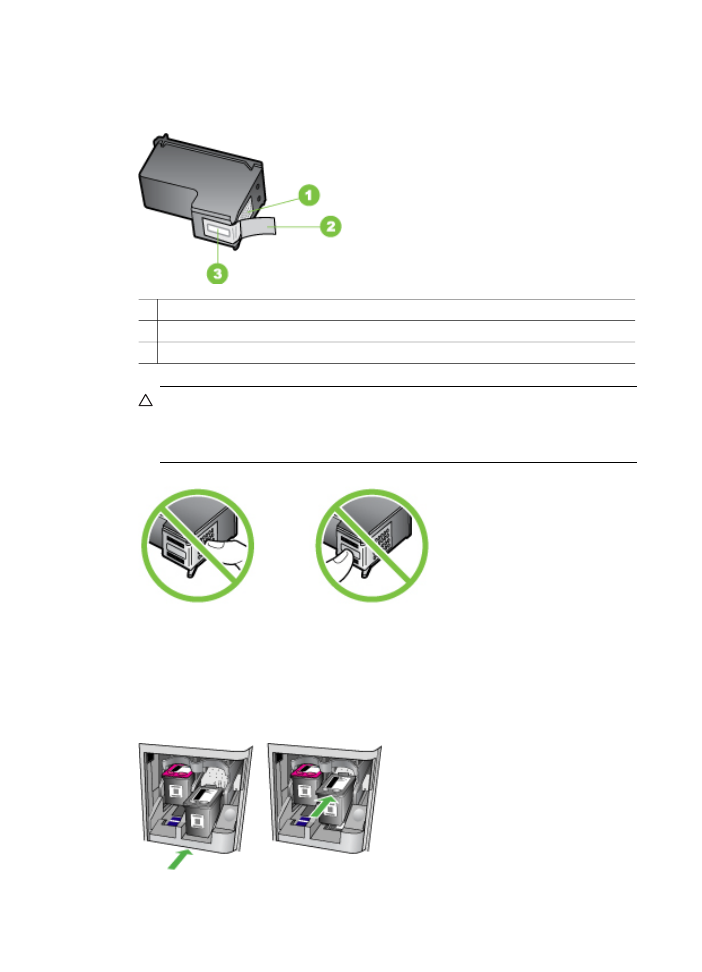
6. Haal de nieuwe inktpatroon uit de verpakking en verwijder voorzichtig de plastic
tape door aan het roze treklipje te trekken. Zorg dat u van de patroon zelf alleen
het zwarte plastic aanraakt.
1 Koperkleurige contactpunten
2 Plastic tape met roze treklipje (moet voorafgaande aan de installatie worden verwijderd)
3 Inktsproeiers onder tape
Let op Raak de koperkleurige contactpunten en de inktsproeiers niet aan.
Bevestig ook geen nieuwe tape op de inktpatronen. Als u dat wel doet, kan dat
leiden tot verstoppingen, problemen met de inkt en slechte elektrische
verbindingen.
7. Houd de inktpatroon met het HP-logo naar boven en plaats de nieuwe inktpatroon
in de lege patroonsleuf. Druk de inktpatroon stevig in de sleuf totdat deze vast klikt.
Als u een driekleurenpatroon installeert, schuift u deze in de linkersleuf.
Als u een zwarte of grijze patroon of een fotopatroon installeert, schuift u deze in
de rechtersleuf.
Hoofdstuk 8
122
Onderhoud en problemen oplossen
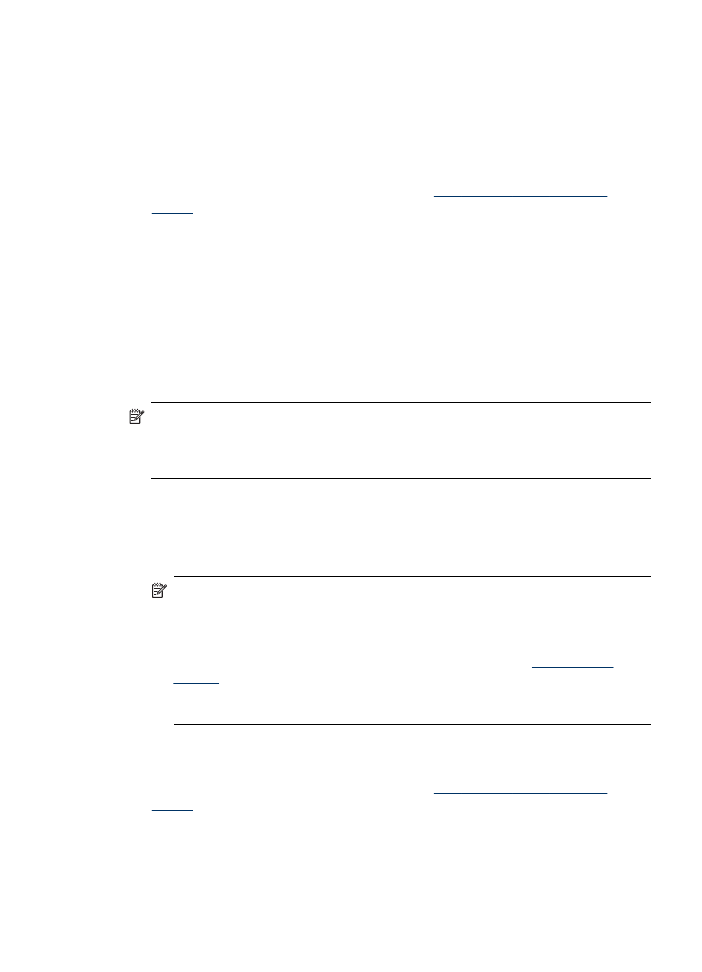
8. Sluit de toegangsklep aan de voorzijde.
Wanneer u een nieuwe inktpatroon hebt geplaatst, drukt het apparaat een pagina
voor het uitlijnproces af.
9. Zorg dat er gewoon wit papier in de invoerlade is geplaatst en druk op OK als u
daarom wordt gevraagd.
10. Laad de uitlijningspagina voor de patroon met de bedrukte zijde naar beneden op
de glasplaat van de scanner in de rechterbenedenhoek met de bovenkant van de
pagina aan de rechterzijde, en druk op OK. Zie
Een origineel op de glasplaat
leggen
voor meer informatie.
De HP All-in-One lijnt de inktpatronen uit. U kunt de uitlijningspagina opnieuw
gebruiken of bij het oud papier doen.